蘋果Mac如何查看序列號?蘋果Mac查看序列號的方法
每一臺電腦都有著屬于自己的序列號,并且我們還可以根據(jù)序列號來判斷所購買的電腦是否為真,蘋果電腦也不例外,那么我們要如何去查看蘋果Mac的序列號呢?下面就跟著小編一起來看看吧,有需要的用戶可不要錯過。
蘋果Mac查看序列號的方法
1、首先打開電腦,點擊左上角的“蘋果”圖標(biāo),選擇“關(guān)于本機”。
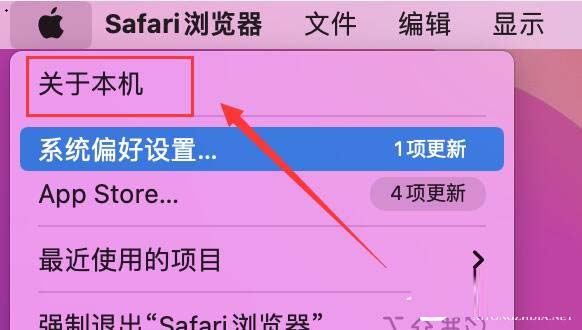
2、打開后,在下方序列號一欄就可以看到我們的本機序列號。
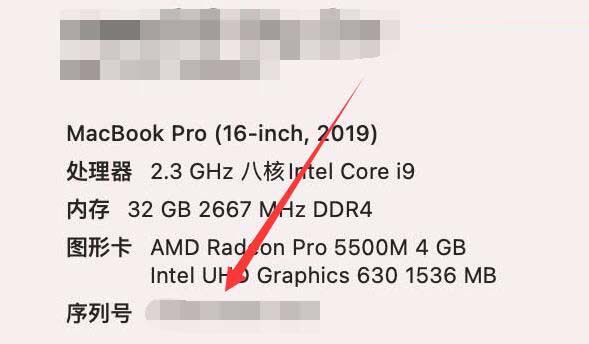
3、接著我們進入蘋果官網(wǎng),點擊“技術(shù)支持”。
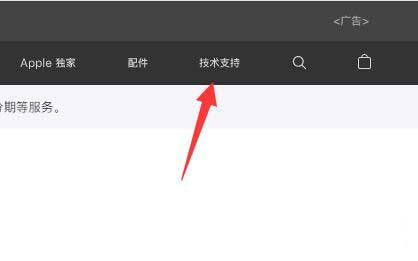
4、隨后下拉頁面,找到搜索主題,在其中搜索“序列號”,打開“查看保障狀態(tài)”。

5、最后在其中輸入序列號和驗證碼,點擊“繼續(xù)”即可查詢。
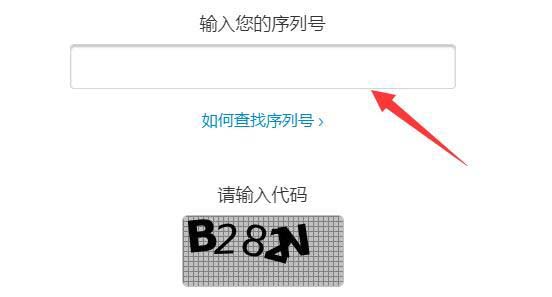
檢查Mac的序列號其余方法:
1.檢查Mac的底面
序列號已打印或刻在iMac,MacBook或Mac Mini的背面。此方法是無需打開或登錄設(shè)備即可檢查序列號的最快方法。Mac序列號刻在包含F(xiàn)CC編號和組件詳細(xì)信息的法規(guī)標(biāo)記附近或刻在上面。
2.打開“關(guān)于此Mac”
如果可以啟動Mac,請單擊Apple圖標(biāo)>關(guān)于此Mac,以快速打開Mac概述。您的Mac序列號將出現(xiàn)在“圖形”下面的最后一行 。
3.啟動系統(tǒng)報告
或者,您可以檢查序列號以及諸如處理器,內(nèi)核數(shù)和硬件UUID之類的信息。在按住Apple鍵>系統(tǒng)信息的同時,按住Option鍵。
4.使用Mac終端命令
對于熟悉Terminal的用戶,這也是訪問Mac序列號的快速方法。要使用此方法查找序列號,請從“應(yīng)用程序”文件夾中打開“終端”,或 在Spotlight中鍵入“終端”。
接下來,輸入以下命令“ system_profiler SPHardwareDataType | grep Serial”然后按Enter鍵。您的序列號應(yīng)出現(xiàn)在下一行
5.使用您的Apple ID進行驗證
如果無權(quán)訪問物理設(shè)備,也可以通過Apple ID網(wǎng)站看到序列號。登錄到您的Apple ID帳戶,然后滾動到“設(shè)備”部分。
然后,您可以單擊要了解其詳細(xì)信息的Mac設(shè)備。隨即出現(xiàn)一個彈出窗口,其中包含型號,版本和序列號。
6.使用您的iPhone或iPad設(shè)置
對于登錄到Apple帳戶的Mac,序列號也可以在其他設(shè)備(例如iPhone或iPad)的設(shè)置菜單中找到。
要從iPhone或iPad查看序列號,請轉(zhuǎn)到“設(shè)置”,然后點按您的名字。然后,向下滾動并選擇您的iMac,MacBook或Mac Mini以查看序列號。
7.查看舊的維修文件
如果無權(quán)訪問物理設(shè)備或Apple帳戶,則可以查看維修歷史記錄文檔以查找Mac序列號。
具有授權(quán)服務(wù)中心維修記錄的Mac設(shè)備應(yīng)在文檔中包含序列號。Genius Bar會自動將這些詳細(xì)信息發(fā)送到與您的Apple帳戶關(guān)聯(lián)的電子郵件。
8.查找原包裝
每臺Mac電腦都帶有Apple的簽名白盒,該白盒的背面帶有不干膠標(biāo)簽,上面標(biāo)有序列號。
9.拉起收據(jù)
購買的每張Mac產(chǎn)品的序列號應(yīng)在打印的發(fā)票或數(shù)字收據(jù)上可見。
以上就是小編為大家?guī)淼奶O果Mac查看序列號的方法,希望對大家有所幫助,更多相關(guān)內(nèi)容請繼續(xù)關(guān)注。
相關(guān)文章:
1. win7系統(tǒng)怎么更改電腦的鎖屏?xí)r間?2. Win10記事本被卸載了怎么恢復(fù)?3. 驅(qū)動人生一鍵備份卸載安裝Win10系統(tǒng)驅(qū)動步驟教程4. Win11如何添加打印機 Win11添加網(wǎng)絡(luò)打印機方法教程5. 國產(chǎn)統(tǒng)一操作系統(tǒng)uos怎么安裝? uos操作系統(tǒng)安裝步驟6. windows10旗艦版多少錢7. 怎樣禁止Win7系統(tǒng)IE瀏覽器自動啟動程序?禁止Win7系統(tǒng)IE瀏覽器自動啟動程序的方法介紹8. Win10打開Vmware就藍(lán)屏怎么辦?9. Win11系統(tǒng)安裝不了是怎么回事?Win11系統(tǒng)安裝不了是什么原因?10. 安裝Win11提示:the pc must support secure boot怎么解決?
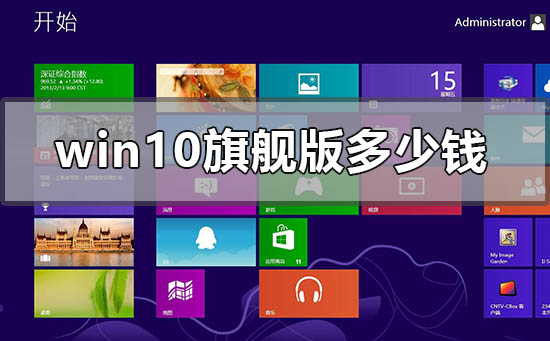
 網(wǎng)公網(wǎng)安備
網(wǎng)公網(wǎng)安備